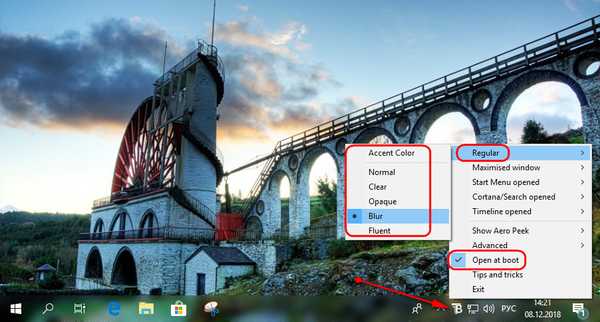Tak zwane programy uruchamiające (Launchery) są doskonałym i skutecznym rozwiązaniem do przechowywania skrótów i uruchamiania programów i pozwalają nie zaśmiecać pulpitu ikonami. W Internecie można znaleźć wiele różnych programów uruchamiających, z których każdy ma swoje zalety i wady, ale dziś bohaterem naszej recenzji będzie 8Stack - kolejny program uruchamiający zaprojektowany specjalnie dla systemu Windows 8 (lub Windows 8.1). W rzeczywistości jest to pionowy pasek boczny, z którego można łatwo uruchamiać aplikacje. I chociaż nie nazwałbym 8Stack idealnym rozwiązaniem do uruchamiania plików lub programów, warto zauważyć, że aplikacja świetnie nadaje się do szybkiego dostępu do często używanych programów i eliminuje potrzebę wyszukiwania ich na ekranie głównym.
Warto również zauważyć, że 8Stack nie jest programem wielofunkcyjnym (i nie ma nawet interfejsu graficznego z ustawieniami) i domyślnie pozwala na uruchamianie tylko wstępnie zdefiniowanego zestawu popularnych programów innych firm, w tym Firefox, Photoshop i CCleaner (pod warunkiem, że są one zainstalowane w systemie) . Jednak ikony programów, które nie są zainstalowane na komputerze, będą również wyświetlane na tym panelu..
8Stack nie wymaga żadnej instalacji. Po pobraniu z linku podanego na końcu recenzji po prostu rozpakuj zawartość archiwum i przypnij skrót pliku wykonywalnego 8Stack.exe do paska zadań, aby uzyskać szybki dostęp do programu za pomocą myszy lub skrótu klawiaturowego Win + klawisz numeryczny od 1 do 0 (w zależności od jaka będzie kolejność etykiety 8Stack).
Po uruchomieniu 8Stack wyświetla pionowy czarny pasek ze skrótami po prawej stronie ekranu. Jeśli korzystałeś z systemu Windows Phone, ten pasek wydaje się dość znajomy, ponieważ ma dość silne podobieństwo do listy aplikacji na platformie mobilnej firmy Microsoft. Oprócz programów, 8Stack umożliwia otwieranie popularnych stron internetowych, takich jak Facebook i Bing w przeglądarce. Następnie porozmawiamy o tym, jak dodawać i usuwać skróty z 8Stack..
Jak powiedziałem powyżej, 8Stack w ogóle nie ma żadnych ustawień, ale nadal możesz zmienić listę skrótów. Aby to zrobić, edytuj plik menu.ini dostarczony z programem.

Na przykład zmień nazwę sekcji „Programowanie” i spróbuj dodać nasz program do listy. Więc otwórz plik menu.ini (używając zwykłego notatnika) i zmień wartość „NAME” w kategorii „Programowanie” (w moim przypadku będzie to „Multimedia”).

Teraz dodaj swój program do naszej sekcji. Wystarczy podać nazwę programu, podać ścieżkę do ikony, a także ścieżkę do pliku wykonywalnego do jej uruchomienia. Zdecydowałem, że zamiast Visual Studio będę miał skrót do uruchomienia Windows Media Player. Tak więc edytowany plik wygląda jak na zrzucie ekranu poniżej.

Nawiasem mówiąc, możesz znaleźć ikony dla większości swoich programów w folderze „icons”, który znajduje się w archiwum z 8Stack. Nie musisz określać pełnej ścieżki do ikon 8Stack - wystarczy wpisać nazwę folderu i ikony (na przykład Applications \ VLC Media Player.bmp lub Browser \ Opera.bmp)
Następnie zmieniłem pozostałe programy w poprzedniej kategorii „Programowanie”. Możesz zobaczyć wynik poniżej:

Chciałbym wierzyć, że w przyszłości programista zajmie się wygodniejszym sposobem dodawania i usuwania aplikacji. Testy przeprowadzone na Windows 8 i 8.1.
Pobierz 8Stack
Źródło: DeviantART
Miłego dnia!